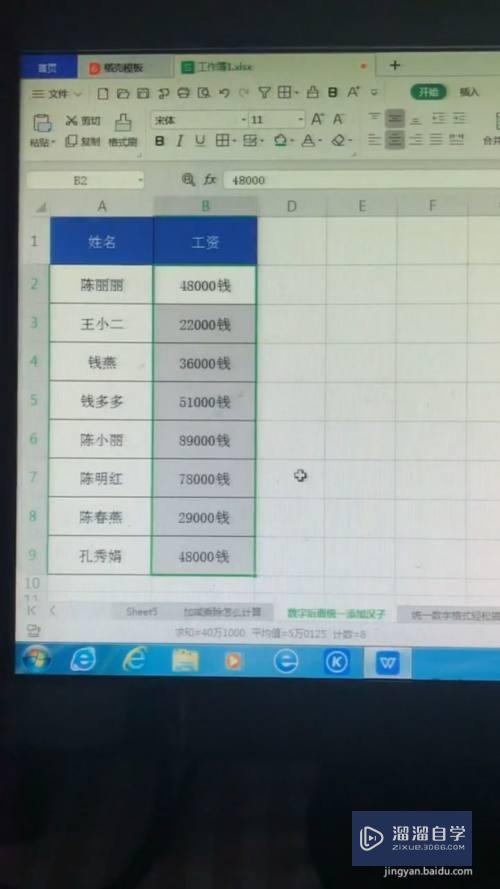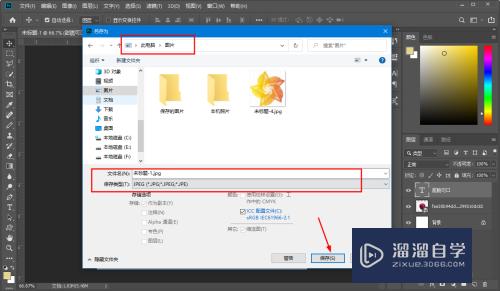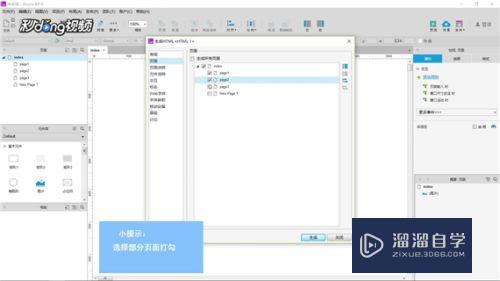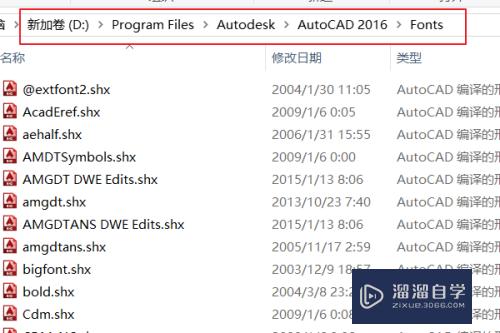CAD怎么修改中心线的线型比例(cad怎么修改中心线的线型比例尺寸)优质
CAD是一款非常了不起的三维创作软件。我们在进行制图时。离不开线型的选择和设置。有时候还会遇到线型比例不合适的情况。那么CAD怎么修改中心线的线型比例?下面一起来熟悉吧!
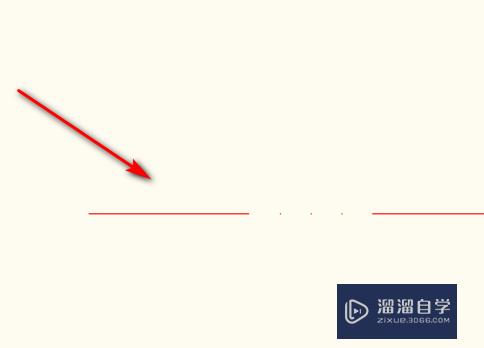
工具/软件
硬件型号:雷神(ThundeRobot)911Zero
系统版本:Windows7
所需软件:CAD2012
方法/步骤
第1步
先打开CAD2017软件。
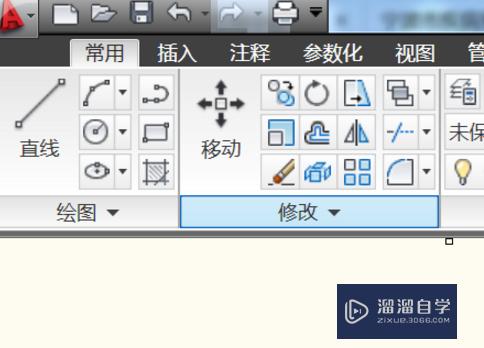
第2步
接下来绘制一条直线。
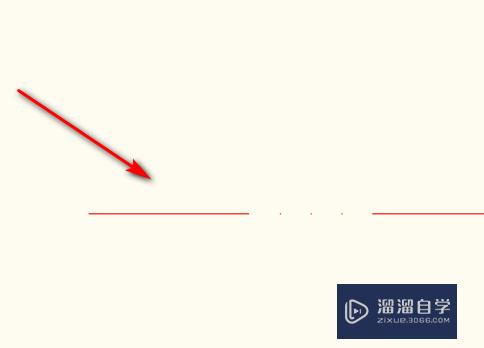
第3步
然后输入lts。点击线性比例设置。
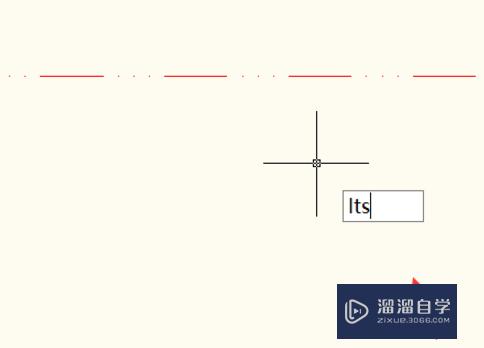
第4步
可以看到现在的线性比例。
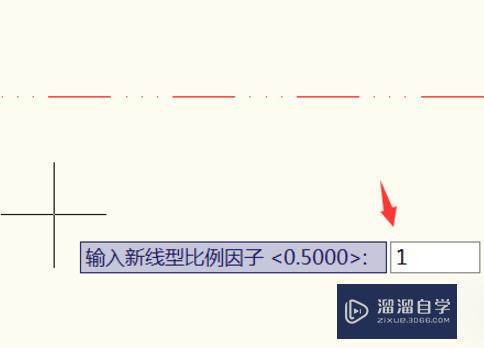
第5步
然后修改线型比例。
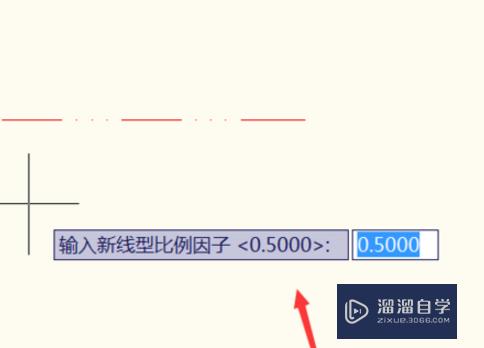
第6步
点击确定。即可看到线性比例被修改过来了。
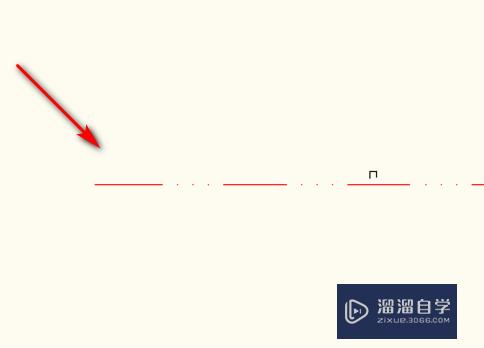
以上关于“CAD怎么修改中心线的线型比例(cad怎么修改中心线的线型比例尺寸)”的内容小渲今天就介绍到这里。希望这篇文章能够帮助到小伙伴们解决问题。如果觉得教程不详细的话。可以在本站搜索相关的教程学习哦!
更多精选教程文章推荐
以上是由资深渲染大师 小渲 整理编辑的,如果觉得对你有帮助,可以收藏或分享给身边的人
本文标题:CAD怎么修改中心线的线型比例(cad怎么修改中心线的线型比例尺寸)
本文地址:http://www.hszkedu.com/61563.html ,转载请注明来源:云渲染教程网
友情提示:本站内容均为网友发布,并不代表本站立场,如果本站的信息无意侵犯了您的版权,请联系我们及时处理,分享目的仅供大家学习与参考,不代表云渲染农场的立场!
本文地址:http://www.hszkedu.com/61563.html ,转载请注明来源:云渲染教程网
友情提示:本站内容均为网友发布,并不代表本站立场,如果本站的信息无意侵犯了您的版权,请联系我们及时处理,分享目的仅供大家学习与参考,不代表云渲染农场的立场!